「あれ!?イヤホンから音声が流れない」
iPhoneやiPadにイヤホンを繋いで音楽を聞くときには、通常であれば接続した段階で自動でヘッドホンモードに移行してくれます。
しかし、接続できているにも関わらずヘッドホンモードに切り替わらないケースも存在します。
そこでこの記事では、iPhoneやiPadがヘッドホンモードに切り替わらない時の対処法について分かりやすく解説を行っています。
タップできる目次
スポンサーリンク
iPhone・iPadがヘッドホンモードに切り替わらない時の対処法

iPhone・iPadでイヤホンを使うときは、有線で接続して音楽を聞く方法と、Bluetooth接続で音楽を聞く方法があります。
接続方法ごとに考えられる原因と解決策を解説していきます。
【有線イヤホン】イヤホンジャックやLightning端子で接続している場合

有線イヤホンを使用する際に、ヘッドホンモードに切り替わらない原因は2つ考えられます。
接触不良が考えられる

iPhoneやiPadで有線イヤホンを使う場合、イヤホンジャックないし、Lightning端子を使う必要があります。
機器同士のちょっとした接触不良で「ヘッドホンモード」に切り替わらないこともあるので、何度か抜き差しを試してみてください。
また、イヤホンジャックやLightning端子にゴミが入っていると、イヤホンを正しく認識できないこともあるようです。
端子の掃除は、エアダスターや専用の道具を使えば簡単に短時間で行えますので、定期的にメンテナンスをしてみてください。

有線イヤホンで一番多いのは接触不良
iPhone・iPadの不具合が原因の場合も

AppleのiOSに一時的な不具合が生じていることで、「ヘッドホンモード」に切り替わらないことも考えられます。
そのため、iPhoneやiPadの電源を一度落として、再起動させることによって問題が解決する可能性があります。

iOSの不具合でよく聞くのは、電源が入らない、iTunesが動かないなど
- iPhone・iPad:「サイドボタン」と「音量調整ボタン」を同時に長押しで電源を切る。電源を入れるには「サイドボタン」を長押し
- iPhone 8以前:「サイドボタン」を長押しして電源を切り、再度長押しをして電源を入れる
【ワイヤレスイヤホン】Bluetooth通信で接続している場合

ワイヤレスイヤホンは、Bluetooth接続を行っているので、ほとんどの原因がBluetooth通信の不具合になります。
機内モードを確認してみる
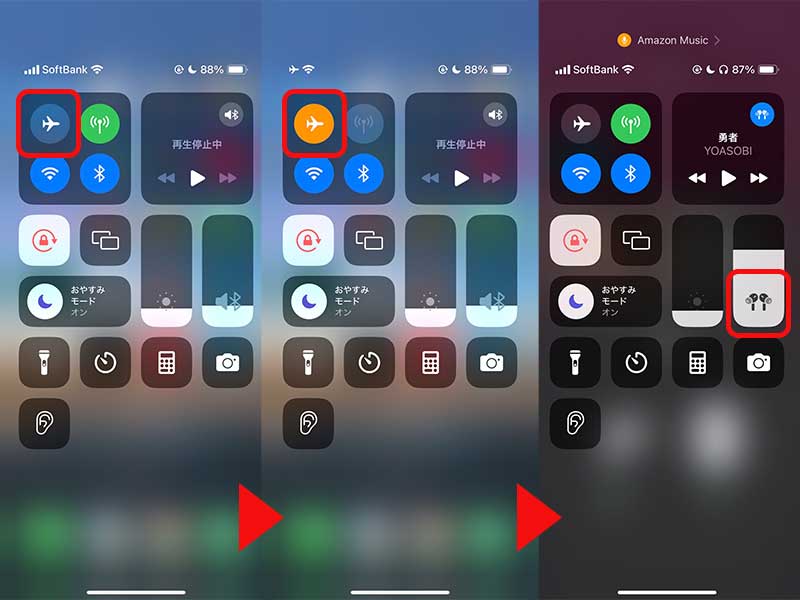
iPhoneやiPadのBluetooth機能に問題が発生していることが原因で、「ヘッドホンモード」に切り替わらないことがあります。
コントロールセンターから機内モードを選んで、モードをオンにした後、オフに切り替えてみてください。
iPhoneやiPadとイヤホンが接続されている状態で、「ヘッドホンモード」に切り替わっているか確認してみましょう。

コントロールセンターは、ホーム画面の右上から中央へスワイプすると現れるよ
オーディオの出力先を確認する
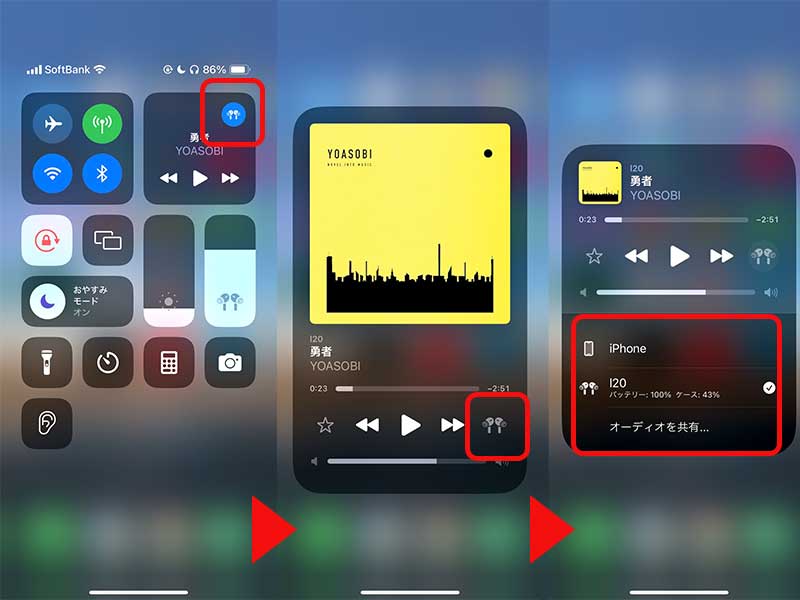
オーディオの出力先がイヤホンやヘッドホンになっていないことで、「ヘッドホンモード」に切り替わらない場合があります。
コントロールセンターからオーディオの出力先を確認することができ、接続先の変更も簡単に行えます。
右端の画像のように、オーディオの出力先の一覧が表示されるので、自分が接続したいイヤホンを選択すれば使えるようになります。
イヤホンの登録情報を削除する
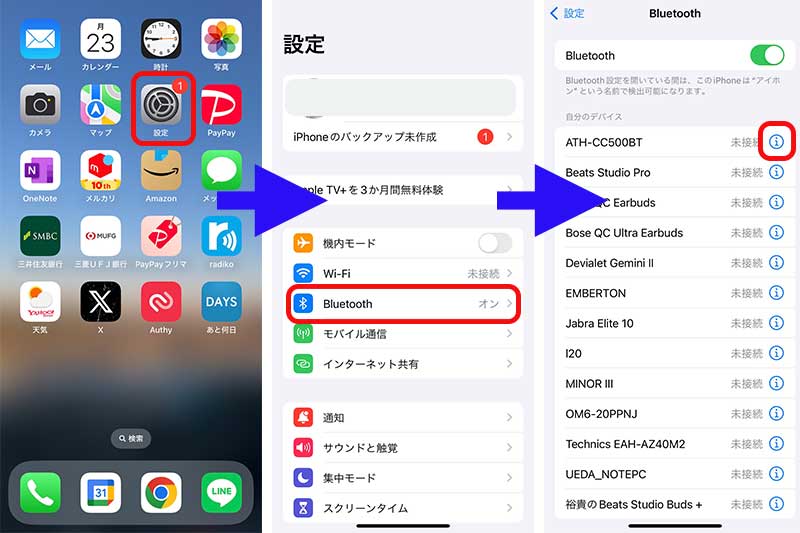
iPhoneやiPadとイヤホンを一度接続すると、デバイスに履歴が残って2回目以降は自動で接続が行われます。
「ヘッドホンモード」に上手く切り替わらない時は、デバイスから一度イヤホンの登録情報を削除してみましょう。
削除が完了したら、イヤホンをペアリングモードにして再度登録を行って、モードが切替わるか確認してみましょう。
手順は、「設定」→「Bluetooth」→自分のデバイス一覧から該当するイヤホンのインフォメーションマークを押して、デバイスの登録を解除が行えます。
ネットワーク設定をリセットする
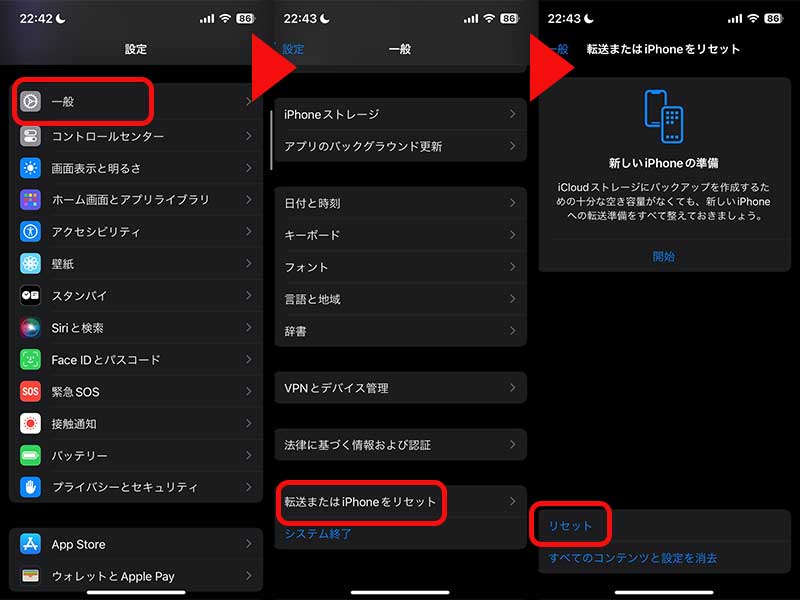
Bluetooth関連の設定に不具合が起こっていることで、「ヘッドホンモード」に切り替わらないことがあります。
そのため、ネットワーク設定を一度リセットすることで問題が解決することがあります。
手順は、「設定」→「一般」→「転送またはiPhoneをリセット」→「リセット」→「ネットワーク設定をリセット」で作業は完了です。

Wi-Fiの設定もリセットされるので、最終手段として使ってください
解決しない場合は?

この記事でご紹介した方法を試しても問題が解決しない場合は、イヤホンないしデバイスが故障している可能性があります。
そのため、メーカーや購入した販売店に連絡を入れて、交換ないし修理ができないか相談してみてください。
まれに、イヤホン側のファームウエアの不具合で通信が不安定になることもあるので、念のために最新のバージョンをインストールしてみましょう。
今なら【30日無料】音楽が聴き放題・映画/アニメも見放題
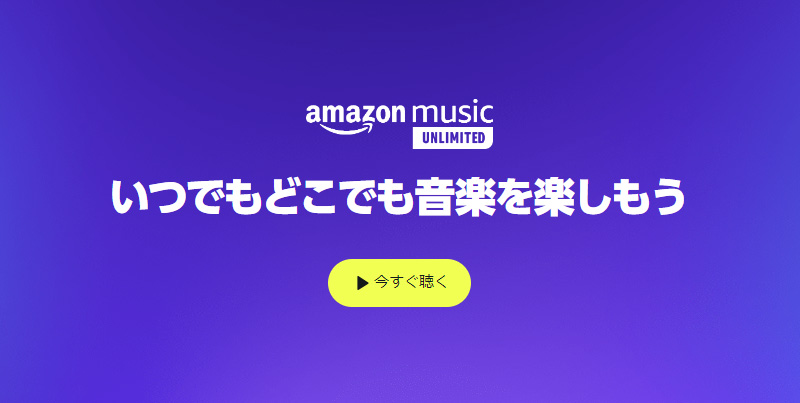
あなたはすでに体験済みですか?
Amazonの音楽聴放題!映画・アニメ・ドラマ見放題サービス
【30日間無料】Amazon Music Unlimitedなら1憶曲が聴き放題サービス
【30日間無料】Amazonプライム会員なら、最新作や話題の作品まで見放題サービス

満足できない場合は30日以内なら費用は発生しません
スポンサーリンク




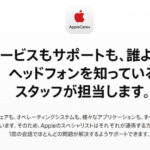





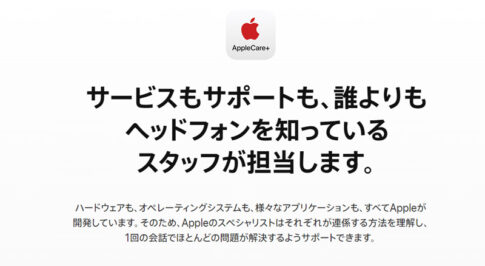






家電量販店のオーディオコーナーで店員をしつつ、大好きなイヤホン・ヘッドホンの魅力を発信しています。